今やフリマアプリの代名詞になった「メルカリ」ですが、少し前まではスマホからしか出品できませんでした。しかし、今はパソコンからも出品可能となり、出品の手間が少なくなりました。
そこで今回は、パソコンからメルカリ出品する方法と、パソコンから出品するメリットなどを詳しく解説します。
パソコンでメルカリ出品する手順

まずはメルカリのPCサイトから出品する手順を解説します。
出品ボタンは右上
まずはメルカリのサイトを開きます。するとスマホアプリ同様、右上に赤い「出品」ボタンがありますので、クリックしてください。出品のためには必ずログインが必要となります。
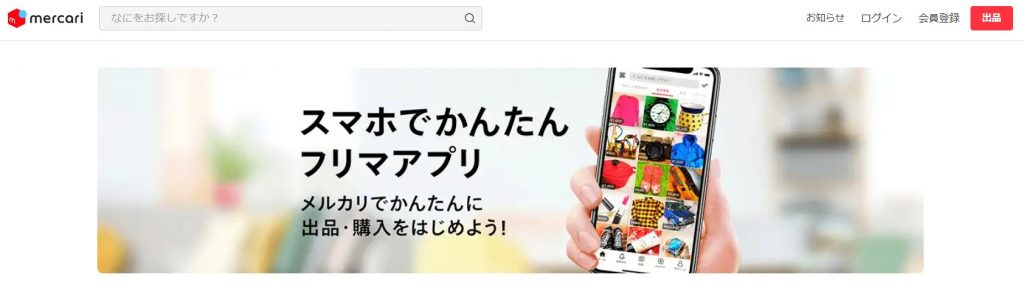
商品画像をアップロード
続いて商品写真をアップロードします。出品か下書きから選ぶかの画面が出てきますので、状況に合わせてクリックします。
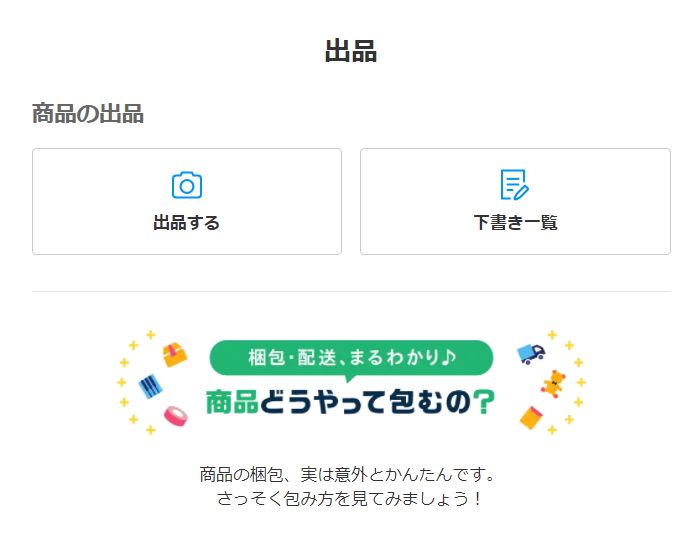
スマホアプリ版ではスマホで撮影しましたが、パソコンの場合はフォルダから画像ファイルをドラッグ&ドロップでアップロードします。
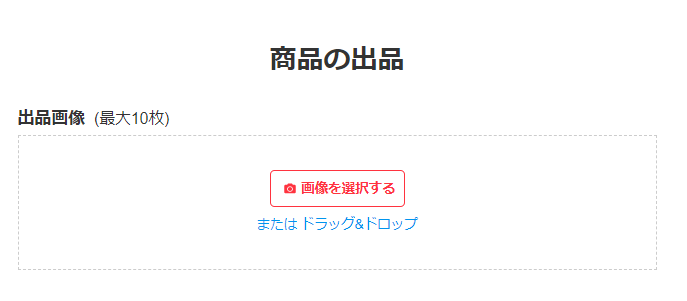
スマホ同様、アップロードできる写真は10枚までです。1枚目は商品一覧にも表示されるアイキャッチ画像なので、何の商品かがすぐ分かるような写真にしましょう。
商品の詳細、配送方法、価格を入力する
続いて商品のカテゴリー・状態・商品名・説明文・配送方法・価格を入力します。
フリック入力よりキーボード入力の方が得意な人にとっては、PCの方が簡単です。また、家電の製品番号や服のブランド名を入力する際、PCだとコピペできるので楽です。
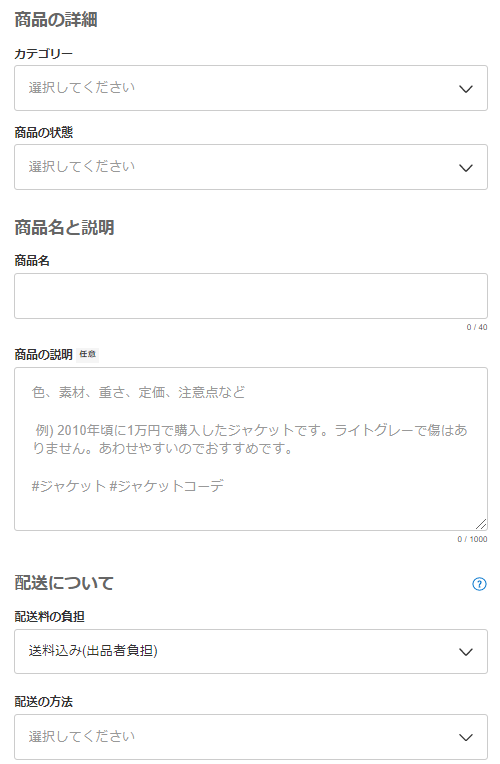
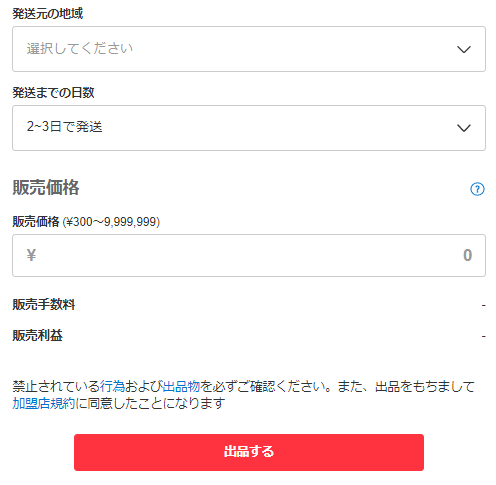
ここはスマホとあまりかわりません。設定が終わったら、下の「出品する」をクリックしてください。
商品写真はスクエア
出品した商品は「マイページ」の「出品した商品」から確認できます。
パソコンで出品する際の注意点は、商品画像をスクエア(1:1)にすることです。スマホで写真を撮影する場合は、自動でスクエア型にトリミングしてくれますが、PCではその機能がありません。そのため、縦長の写真のままアップロードすると、以下のようになってしまいます。
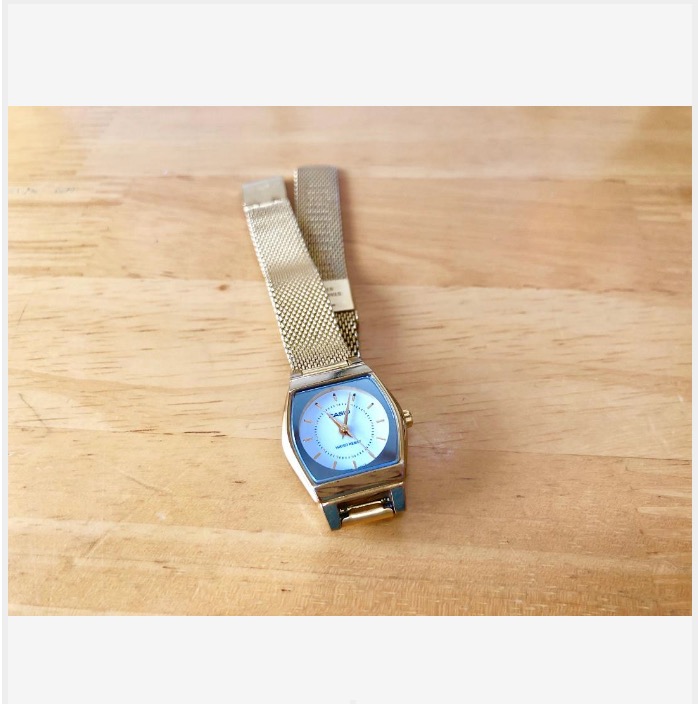
縦長や横長の画像は見づらいです。他商品と差別化できるメリットもありますが、基本は見やすさ優先でスクエア型の写真にしましょう。
少し前までパソコンでメルカリ出品できなかった理由

メルカリでは、サービスを開始した2013年から3年間、パソコンからの出品ができませんでした。それには以下のような理由が考えられます。
他サービスとの差別化
まず1つ目の理由は、他サービスとの差別化です。
サービス開始当時、既にヤフオク・楽天オークションなど、個人間取引サービスはたくさんありました。そのため、メルカリは他社との差別化を図る必要があったのです。
そこで、メルカリはスマホに特化しました。
スマホに特化することで業者を排除
2つ目の理由は、スマホに特化することで業者を排除して個人利用者のシェアを獲得できると見込んだからです。
当時からヤフオクや楽天オークションなどのサイトには、大量出品する業者がたくさん存在しました。その理由の1つに「PCから出品できること」があるのではないかとメルカリは考えました。
PCから出品できると、コピペや画像処理などが簡単に行えるため、あまり手間をかけずに大量出品できます。これが業者の出品を助長していると考えたのです。
そこで、メルカリはスマホに特化することで業者の排除を試みました。加えて、アカウント登録時に携帯端末の個体識別番号を取得することで、1人で複数のアカウントを作りにくくしました。これも業者の参入を抑制するためだったと考えられます。
スマホしか使わない若者をターゲットにした
3つ目の理由は、スマホしか使わない若者を取り込むためです。
最近の若者(特に学生)はPCをほとんど使わず、スマホだけで十分だという人が結構多くいます。彼らはPC利用が基本のヤフオクなどをあまり利用しない傾向があります。
メルカリはスマホに特化することで、他のサービスが取り込めていない若者に狙いを定めたと考えられます。いわゆるブルーオーシャン戦略です。
PCとスマホを併用した出品方法

もっと効率的に出品するために、まずはパソコン出品とスマホ出品のメリットとデメリットを確認しておきましょう。
スマホ・パソコンのメリット・デメリット
スマホ出品のメリットは、手軽に出品できることと、写真を自動でトリミングしてくれる点です。デメリットは、写真を加工するのが大変なことと、説明文の入力に時間がかかる点です。
対してパソコン出品のメリットは、商品説明の入力が簡単なことと、画像編集が簡単にできることです。対してデメリットは写真の自動トリミング機能がないことです。
そこで、双方のデメリットを補い合い、より効率的に出品できるようになるため、ここからは、両方のデバイスを併用した出品方法についてご紹介しようと思います。
まずはスマホで出品
まずはスマホでとりあえず出品します。出品した直後に買われることは少ないので、とりあえず最低限必要な情報だけ入力します。
ただし、人気ブランドの服や今話題の本などは、すぐ売れることもあるので注意してください。
スマホで写真撮影
まずはメルカリアプリの方で出品ボタンをタップします。すると商品写真の撮影になります。スマホの場合は写真が自動でトリミングされるので、スクエア型になっているかどうかは気にしなくて大丈夫です。
配送方法・商品カテゴリー・商品名・価格は厳密に設定
写真をアップロードしたら、商品のカテゴリー・状態・商品名・説明文・配送方法・価格入力に移ります。
そのうち、
・商品のカテゴリー
・商品の状態
・商品名
・配送方法
・価格
などはスマホ出品の段階で厳密に設定しておきます。商品説明文は長いので、スマホでの入力は時間がかかります。ですので、PCで入力した方が早いです。
設定が終わったら、「出品」をタップします。
細かい作業はパソコンで済ます
続いてパソコンでの作業へ移ります。
メルカリサイトの「マイページ」⇒「出品した商品」から、スマホで出品した商品ページを開きましょう。そして「編集」をクリックします。
パソコンでは「商品説明文の起草」「画像編集」などを主にやっていきます。
最優先は商品説明文です。商品のスペックは公式サイトからコピペして、説明文を完成させてください。
続いて画像の編集ですが、これはPCの画像編集ソフトを使って、明暗の調整・文字の挿入などをしていきます(画像編集のやり方は後で詳しく解説します)。
このように、スマホとパソコンを併用すれば、より効率的に出品できるようになります。
メルカリ出品のコツ

メルカリは、商品説明の書き方や写真のとり方を少し工夫するだけで、かなり売れやすくなります。ここでは出品のコツを3つ紹介します。
商品名は短く魅力的に
まず商品名についてです。
商品名は40文字まで入力可能ですが、商品一覧ページに表示されるのは最初の12文字です。したがって、12文字で興味を持ってもらえる商品名を考える必要があります。
オススメのテンプレートは「セールスポイント/商品名/その他情報」です。例えば「限定品!ヨウジヤマモトのスタッフTシャツ!ほぼ未使用です」などにすると売れやすくなります。
商品の欠点をポジティブに書く
2つ目は商品の欠点の書き方です。
中古品を出品する場合、使用感や傷など、商品に欠点があることがほとんどです。クレームを避けるためには、これらの欠点を商品説明に明記する必要があります。
しかし、ただ商品の欠点だけを書くと売れにくくなるため、欠点はポジティブに書きましょう。
例えば、出品するカットソーが若干色落ちしているなら、「多少色落ちして淡いパステルカラーになっています。今年のトレンドカラーですね。」という書き方をすると、欠点が欠点に見えなくなるのでおすすめです。
商品写真
3つ目は商品写真です。
撮影した写真をそのまま載せるのではなく、明暗を調整したり、文字を挿入した方が、商品の内容・魅力が伝わりやすくなります。
パソコンで商品画像を加工する方法

最後にパソコンで商品画像を加工する方法を解説します。
おすすめソフトは「PhotoScape」
パソコンで無料で使える画像編集ソフトはたくさんありますが、中でもおすすめなのが「PhotoScape」です。
スクエア型の画像にトリミングする方法
それでは早速PhotoScapeの使い方を説明します。今回編集するのはこちらの漫画本の商品写真です。

横長の写真であるため、このまま出品すると以下のように画像の上下に空白ができてしまいます。
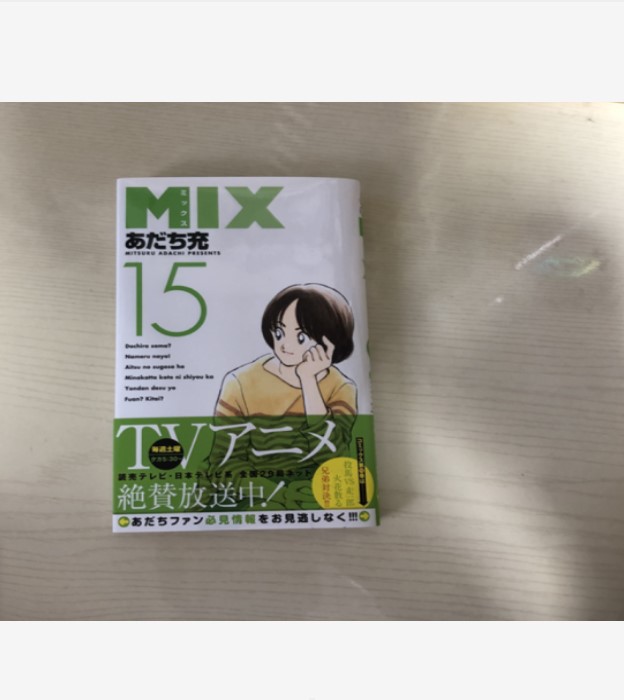
そこでまずは画像を640×640のスクエア型に編集します。PhotoScapeを起動して、「画像編集」をクリックしてください。
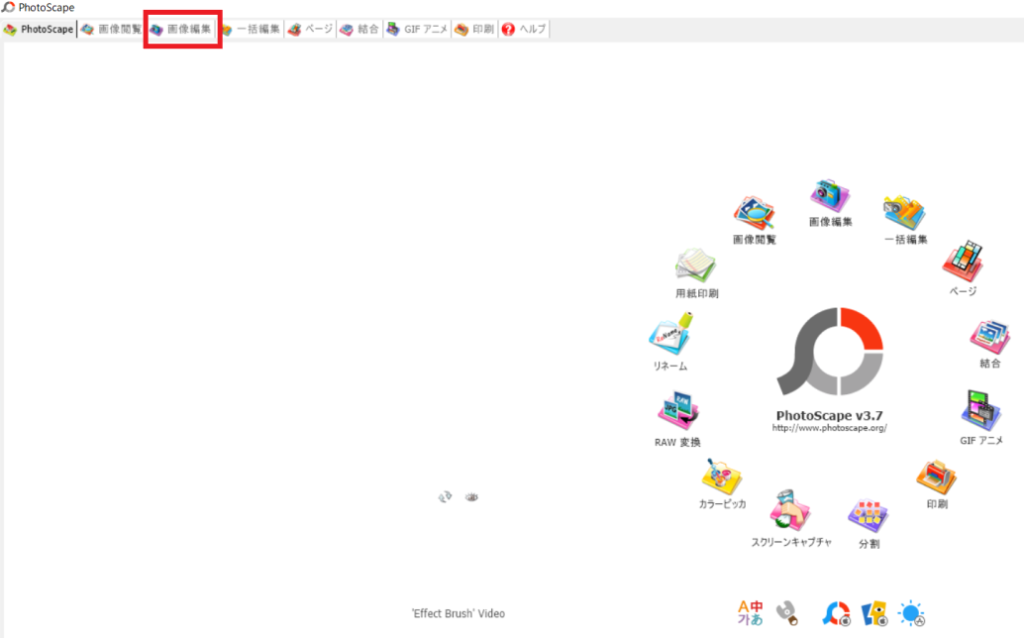
すると、左側にフォルダが表示されるので、そこから編集したい画像を選択してください。続いて下のホームタブの中から「リサイズ」をクリックしてください。すると以下のように、画像サイズの設定ウィンドウが開きます。
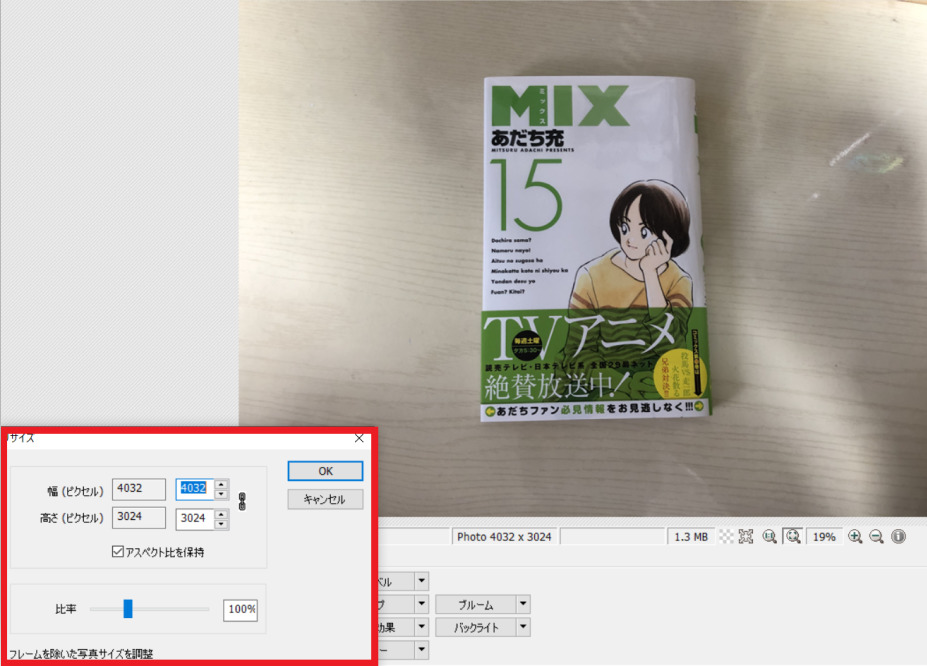
アスペクト比とは画像の縦横比のことです。これを保持しないと画像が歪んでしまうため、「アスペクト比を保持」にチェックを入れてからサイズ設定をしてください。今回は横長の画像なので、高さを640ピクセルに合わせ最後に「OK」をクリックします。
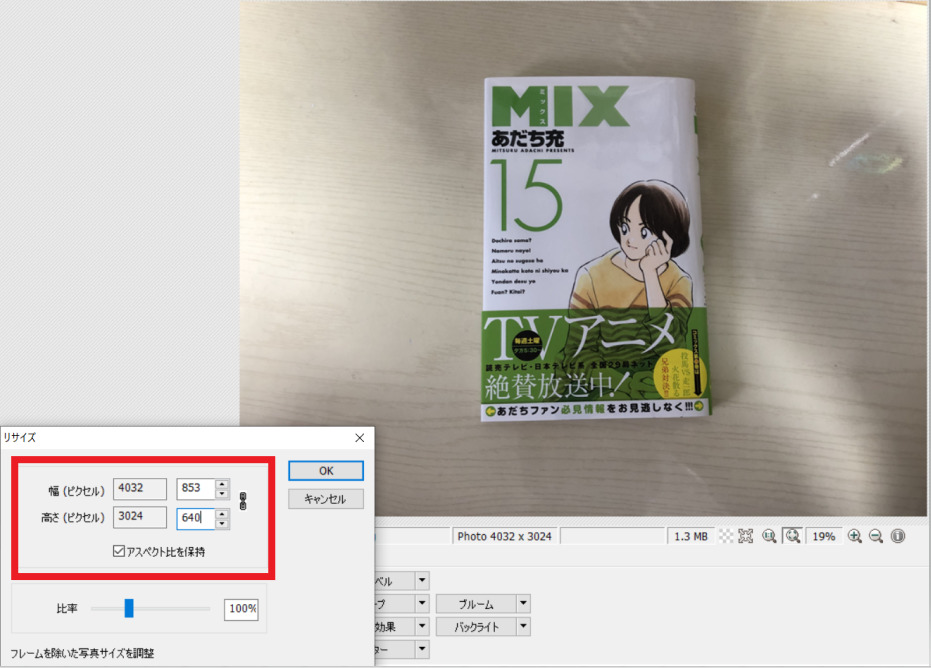
次に「トリミング」をクリックしてください。あとはクリック&ドラッグで範囲を指定してトリミングしましょう。
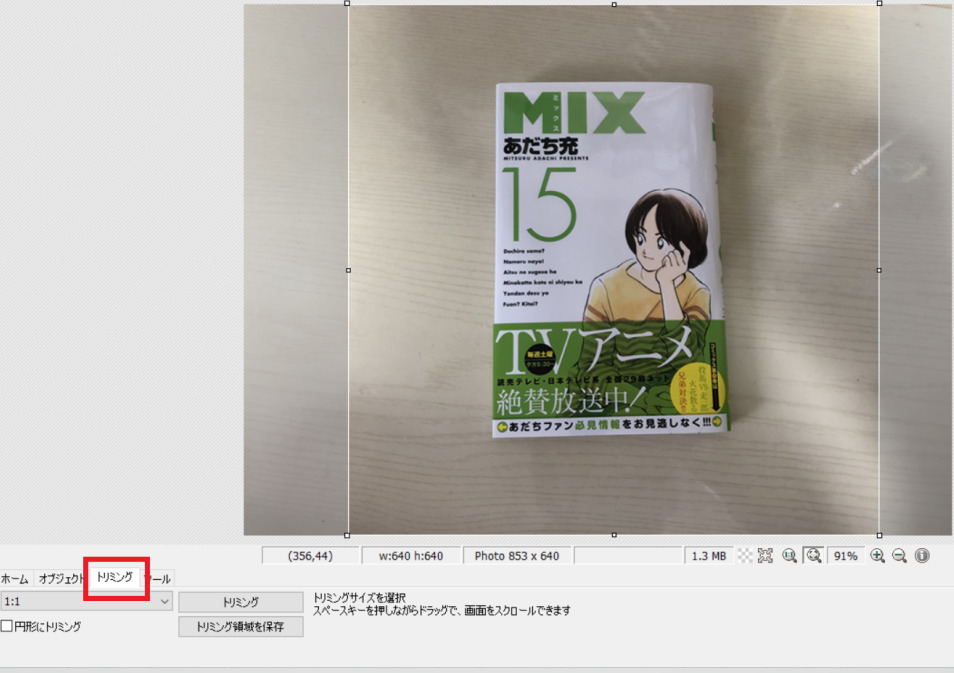
「トリミング」をクリックすればトリミングは完了です。
画像の明暗を調整する方法
続いて画像の明暗・コントラストの調整をします。商品にもよりますが、画像は明るい方が印象が良くなり、売れやすくなる傾向があります。
やり方は簡単で、まず「明るさ,カラー」をクリックしてください。すると下のような設定ウィンドウが表示されます。ここで明るさとコントラストを調整しましょう。
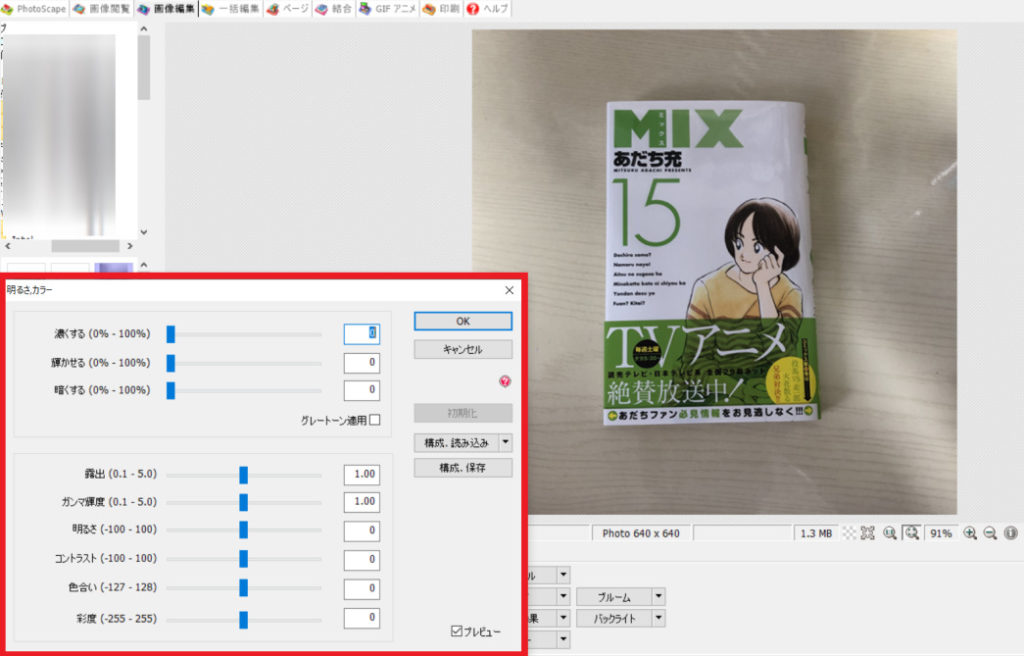
画像に文字を入れる方法
次に画像に文字を入れる方法を説明します。文字による注釈があることで、画像がより分かりやすくなります。
オブジェクトタブを選択して、「T」ボタンをクリックしてください。すると以下のような入力画面が出てきます。ここに任意の言葉を入力して「OK」をクリックすれば挿入できます。文字色や大きさも自由に設定可能です。
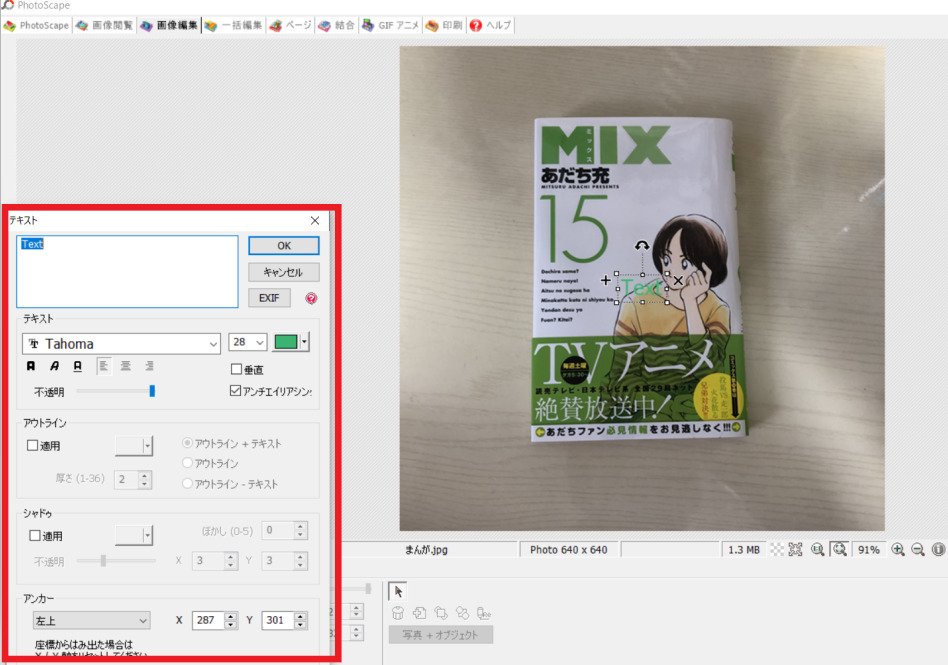
文字の挿入位置は、クリック&ドラッグで自由に移動させられます。また、入力した文字列を編集したい場合は、文字列をダブルクリックすれば再び入力画面が開きます。
文字の挿入が終わると、以下のようになります。
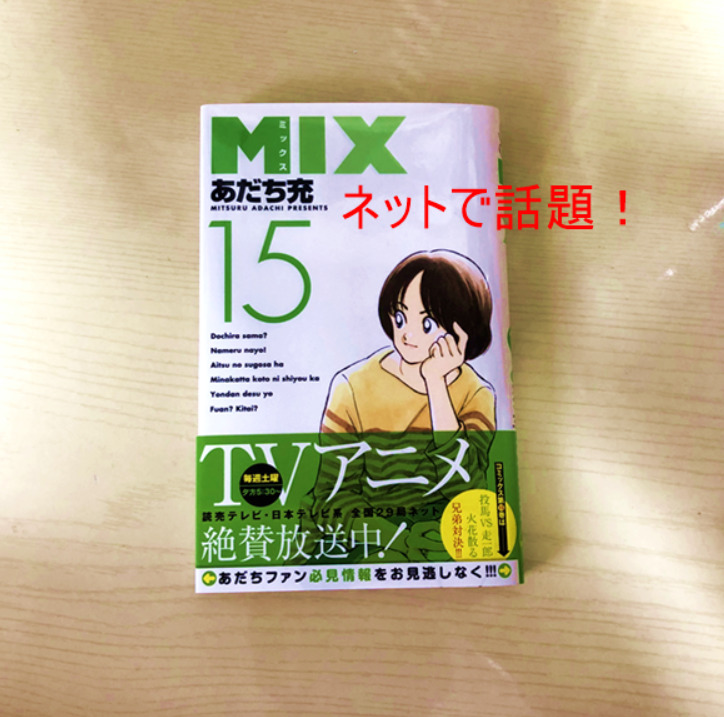
最初の画像と比べて、商品の特徴が分かりやすくなったのではないでしょうか。
ダウンロード不要の画像編集ツール
画像編集ソフトをダウンロードしたくない場合は、ブラウザ上で使える「Fotorブラウザ版」がおすすめです。
オンラインであれば、PhotoScape同様の編集が簡単に行なえます。
編集した画像をアップロード
画像編集が終わったら、忘れずにメルカリにアップロードしましょう。
1.メルカリPCサイトを開く
2.出品した商品の「編集」をクリック
3.編集した画像ファイルをドラッグ&ドロップ
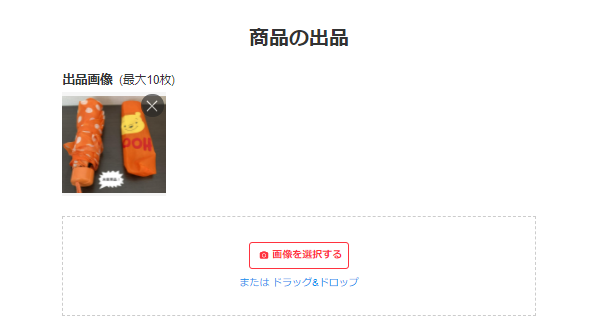
画像に力を入れるだけで、閲覧数が倍以上になります。
パソコン出品が可能になったことで、メルカリはもっと売れやすくなった
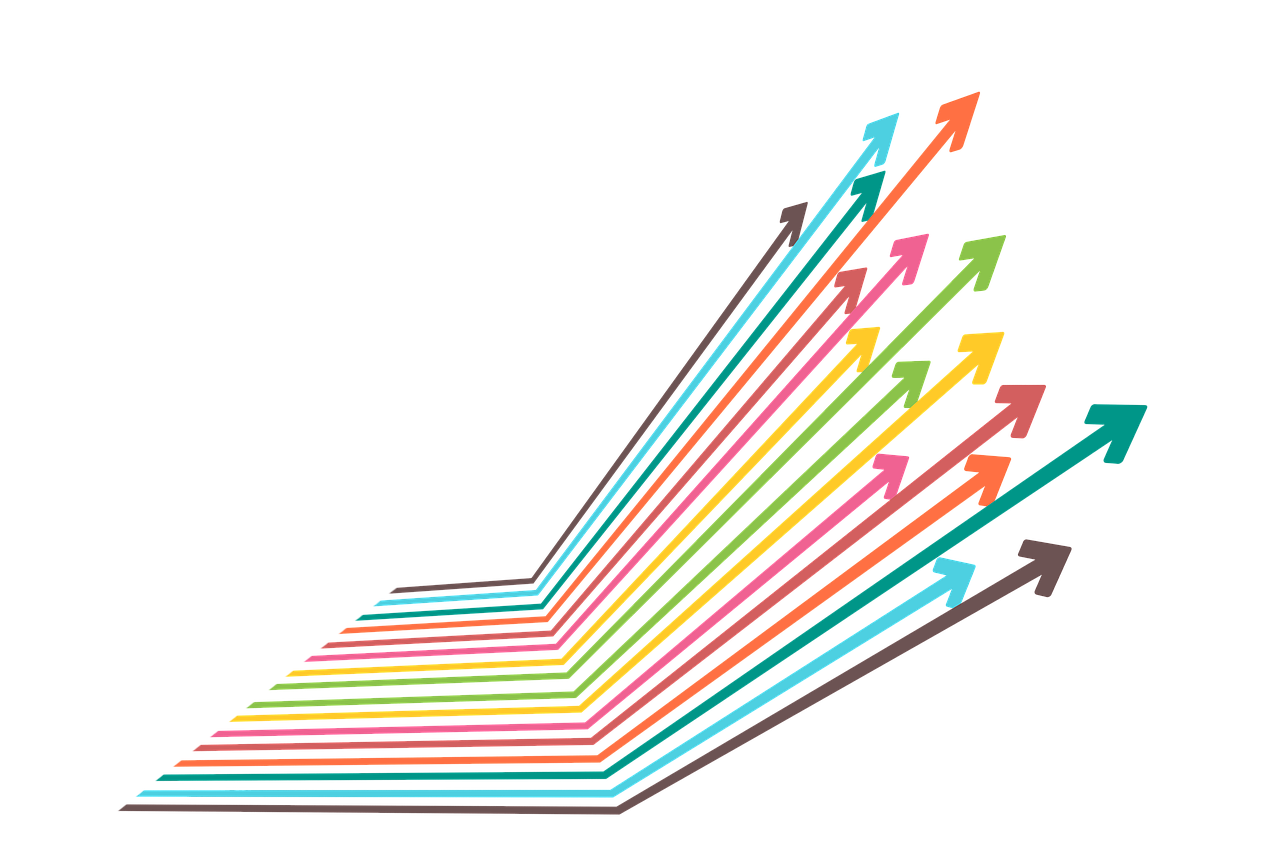
パソコンとスマホを上手く使い分けることで、前より簡単にメルカリ出品できるようになります。これからメルカリ出品を始められる方や、もっと効率的に出品したいなと思っておられる方は、こちらの記事でご紹介した方法を是非試してみてください。








